本篇文章給大家帶來了關于excel的相關知識,其中主要介紹了關于text函數的相關問題,text函數是使用頻率非常高的文本函數之一,下面一起來看一下該函數的常見用法,希望對大家有幫助。
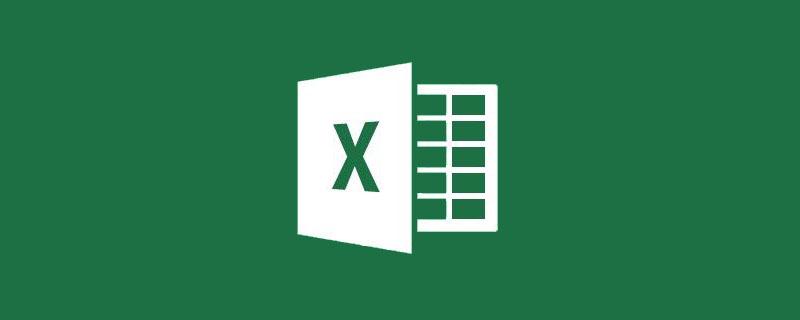
相關學習推薦:excel
TEXT函數是使用頻率非常高的文本函數之一,她只有兩個參數,參數1是要處理的數字,參數2用于指定格式代碼,與單元格數字格式中的大部分代碼都基本相同。
接下來咱們一起看看TEXT函數的常見用法:
1、簡單的條件判斷
下圖展示的是某單位員工考核表的部分內容。需要根據考核分數進行評定,85分以上為良好,76分至85分為合格,小于等于75分則為不合格。
C2單元格輸入以下公式,向下復制。
=TEXT(B2,”[>85]良好;[>75]合格;不合格”)
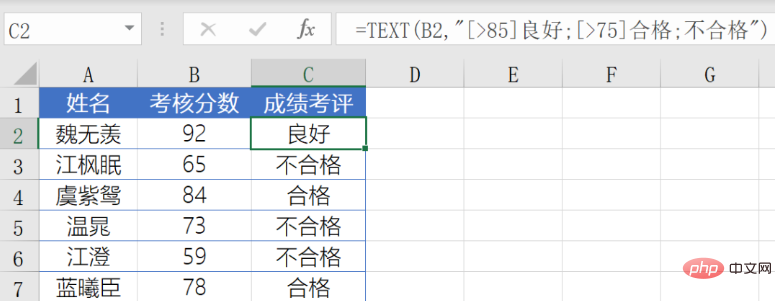
公式中使用的是包含自定義條件的三區段格式代碼。格式代碼的用法和自定義格式幾乎是完全一樣的。
2、連接帶格式的內容
如下圖所示,要連接A列姓名和B列的出生日期。
C2單元格輸入以下公式,向下復制。
=A2&TEXT(B2,” y年m月d日”)
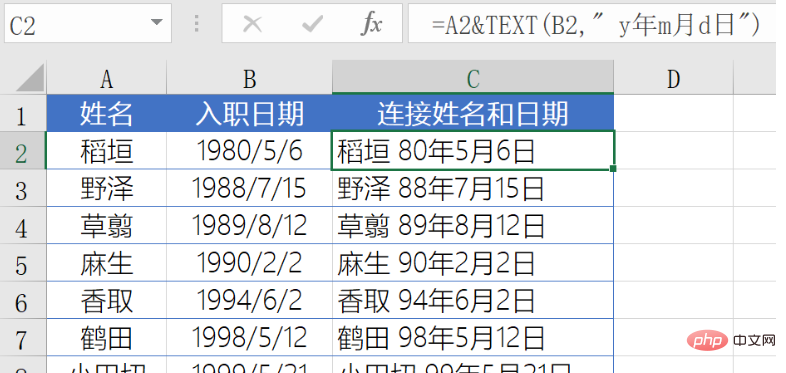
首先使用TEXT函數,把B列的日期變成具有特定樣式的字符串,然后再與A列的姓名連接,就變成了最終需要的樣式。
3、轉換日期格式
如下圖所示 需要將B列的日期格式轉換為中文格式的月份。
C2單元格輸入以下公式,向下復制。
=TEXT(B2,”[DBnum1]m月”)
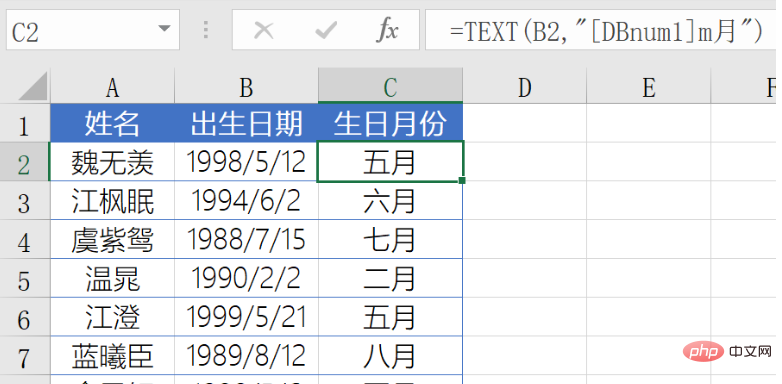
格式代碼“m”用于提取B2單元格中的月份,再使用格式代碼[DBnum1]將其轉換為中文小寫數字格式。
4、取整的間隔小時數
計算兩個時間的間隔小時數,不足一小時部分舍去。
D2單元格輸入以下公式,向下復制:
=TEXT(C2-B2,”[h]”)
在格式代碼中使用[h],表示得到取整后的小時。
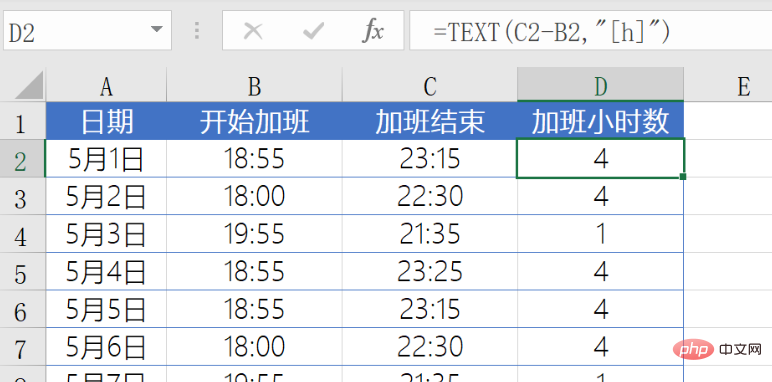
5、提取出生年月
如下圖所示,要根據B列身份證號碼提取出生年月。
C2單元格輸入以下公式,向下復制:
=–TEXT(MID(B2,7,8),”0-00-00″)
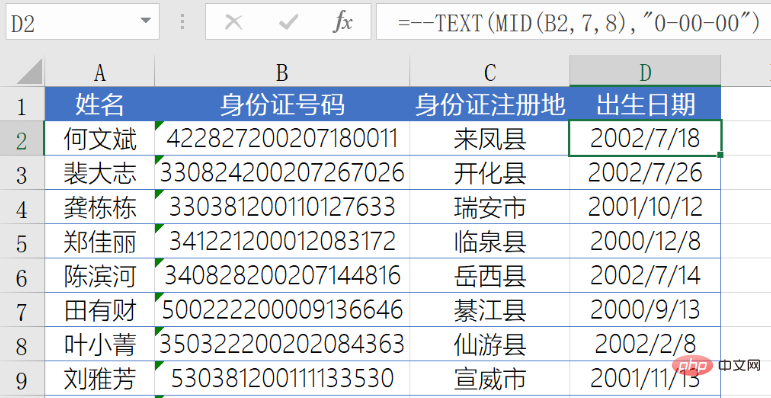
MID函數用于從字符串的指定位置開始,提取特定數目的字符串。
MID(B2,7,8)就是從B2單元格的第7位開始,提取8位數字,結果為:
20020718
再使用TEXT函數,將這個字符串變成”0-00-00″的樣式,結果為”2002-07-18″。
這個時候,已經有了日期的模樣,但是本身還是文本型的,所以再加上兩個負號,也就是計算負數的負數,通過這么一折騰,就變成真正的日期序列了。
6、簡化公式判斷
如下圖所示,要根據B~C列兩年的數據,判斷變化差異。
D2單元格輸入以下公式:
=TEXT(C2-B2,”比上年多0元;比上年少0元;與上年相同”)
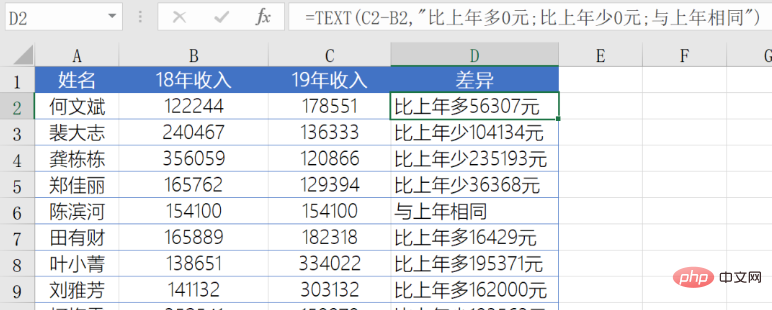
TEXT函數第二參數使用”比上年多0元;比上年少0元;與上年相同”,意思是:
如果C2-B2的結果大于0,就顯示“比上年多n元”。
如果C2-B2的結果小于0,就顯示“比上年少n元”。
如果C2-B2的結果等于0,就顯示“與上年相同”。
TEXT函數格式代碼中的0有特殊含義,通常表示第一參數本身的數值。
7、快速提取字符
如下圖所示,要根據A列的號碼,提取減號前的所有數字。
B2單元格輸入以下公式,向下復制:
=TEXT(,”[$”&A2&”]”)
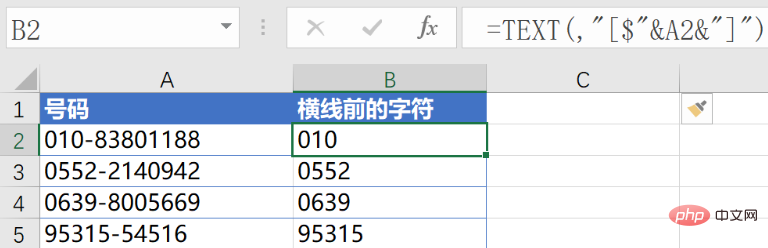
這個公式如果你覺得還是太長了,可以試試下面這個公式:
=IMREAL(A2&”i”)
相關學習推薦:excel



















